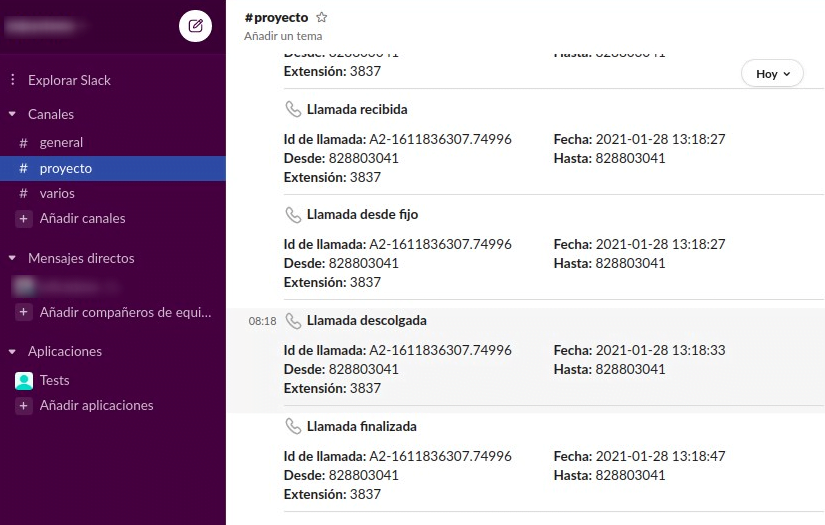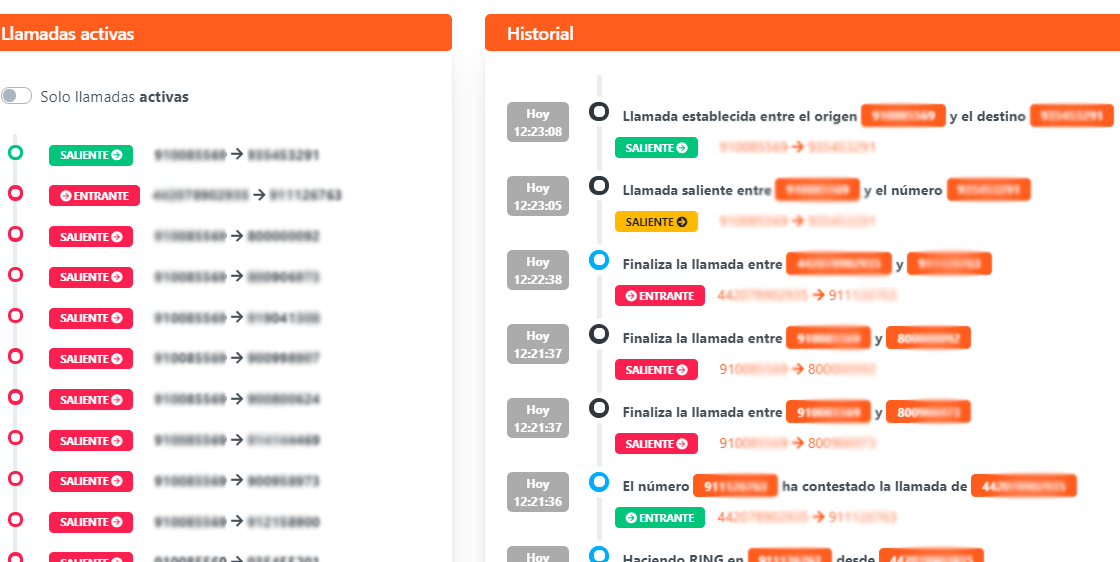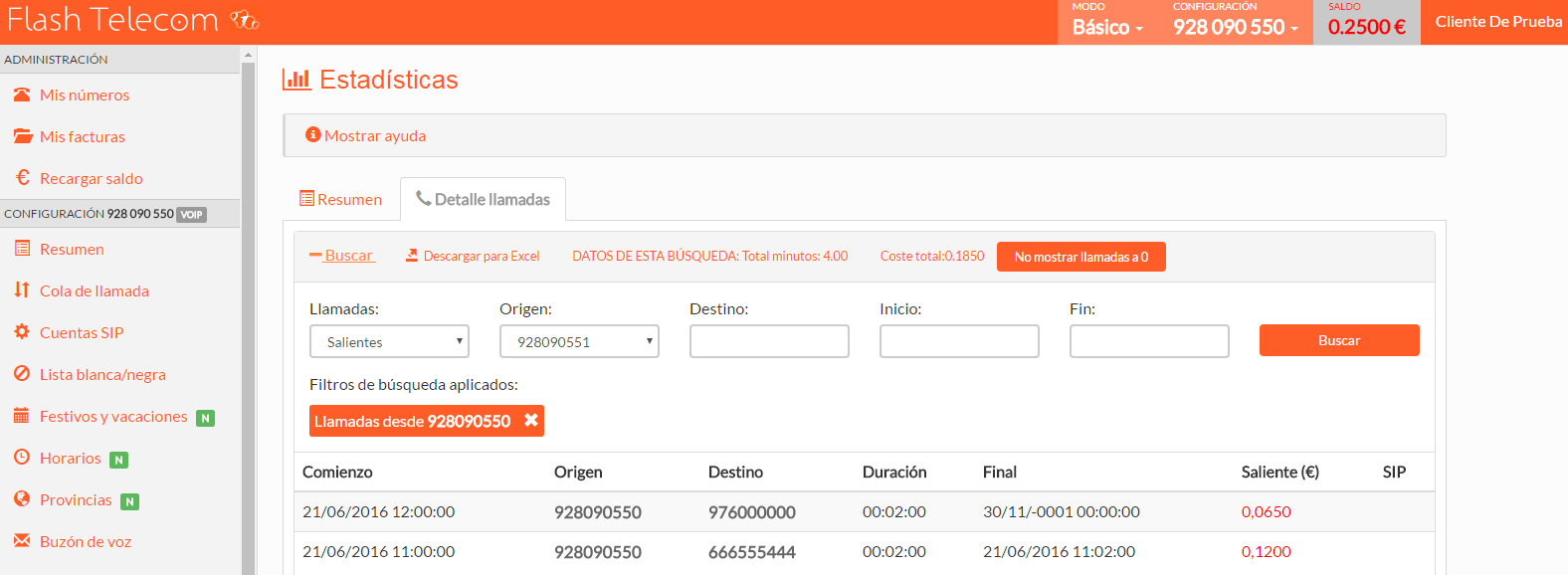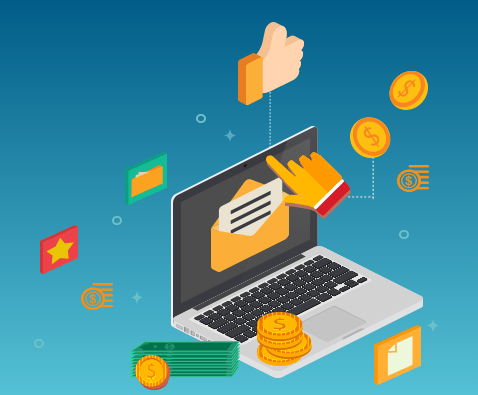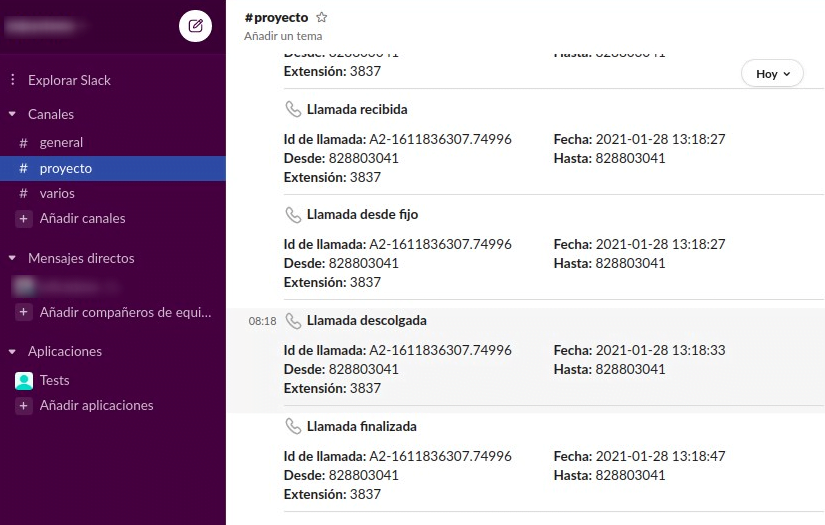
Los hooks o webhooks se usan para enviar notificaciones en tiempo real. En nuestro caso los usamos para enviarte notificaciones de nuevas llamadas y cuando la línea se descuelga y finaliza. Esto sucede en tiempo real mediante un POST a una URL que configuras en el panel.
¿Sí, pero para qué lo uso?
Con los hooks puedes crear lo que necesites en tu lado: añadir un nuevo registro a una tabla MySQL (u otro tipo de base de datos) cuando recibas una llamada, crear un registro en tu software CRM preferido en función del número que te llame o simplemente enviarte un mail. Como sabemos que hay muchos usuarios de Slack tenemos una opción personalizada para Slack que envía directamente el mensaje a un canal del chat.
Los hooks disponibles son:
- Se recibe una llamada
- Se descuelga la llamada
- Se cuelga la llamada
- Llamada perdida
- Llamada entra en buzón de voz
- Se recibe una llamada desde fijo
- Se recibe una llamada desde móvil
- Se recibe una llamada desde internacional
Para configurarlo como Hook tienes que completar estos campos:
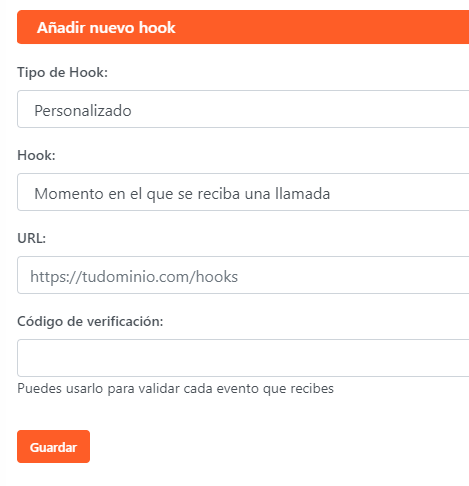
En TIPO DE HOOK puedes elegir si es uno Personalizado (tú has creado en tu servidor el endpoint donde recibirlo) o Slack (enviaremos el hook a un canal de Slack).
En HOOK eliges para qué acción quieres recibir el hook (al recibir la llamada, al colgar, etc). Puedes crear varios Hooks usando cada uno para una acción en concreto.
En URL defines la url donde quieres apuntar el hook (tu endpoint).
En CÓDIGO DE VERIFICACIÓN puedes usarlo para validar los hooks recibidos o bien para crear estadísticas o bien para validar la recepción del hook.
En el caso de SLACK es muy parecido:
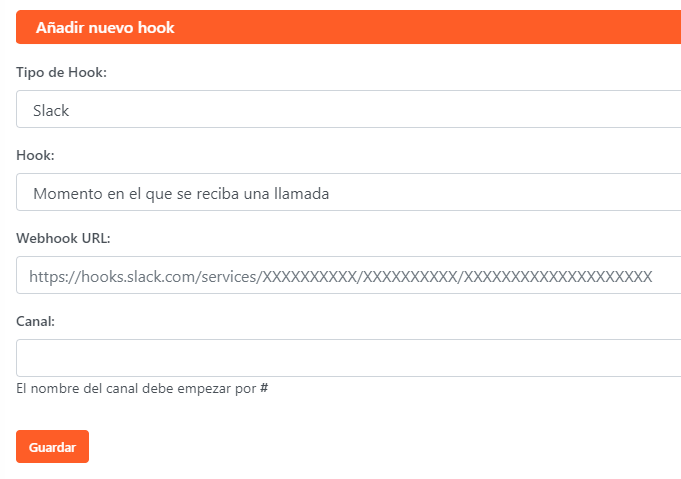
En TIPO DE HOOK eliges Slack, eliges el tipo de HOOK y luego añades la URL de destino en Slack (más abajo te explicamos cómo conseguirla) y el CANAL (de los que tengas en Slack) donde quieres que se notifique.
CONFIGURACIÓN EN SLACK
Estando logueado en Slack debes crear una app desde https://api.slack.com/apps
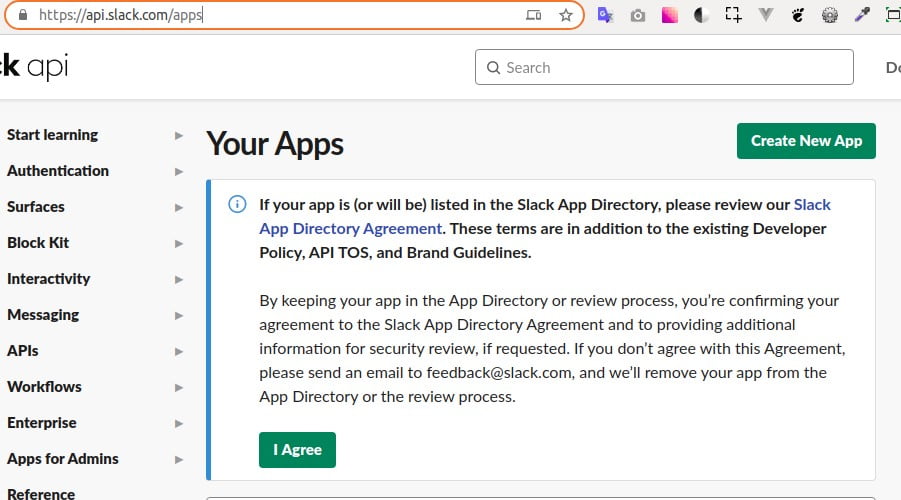
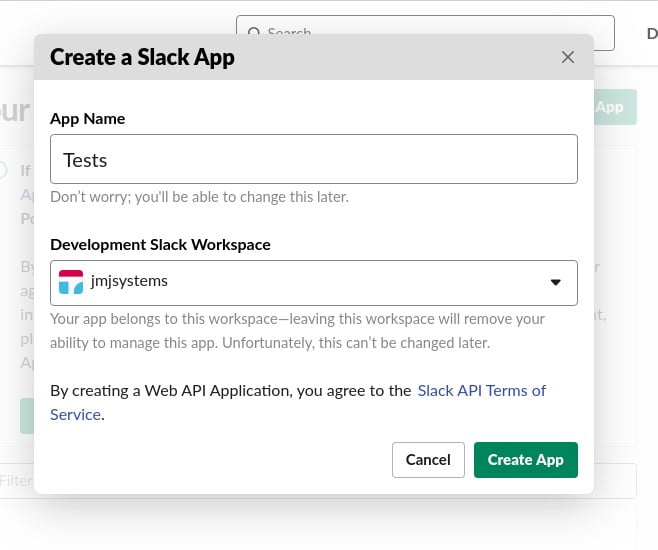
Luego agregas la funcionalidad de Incoming Webhooks
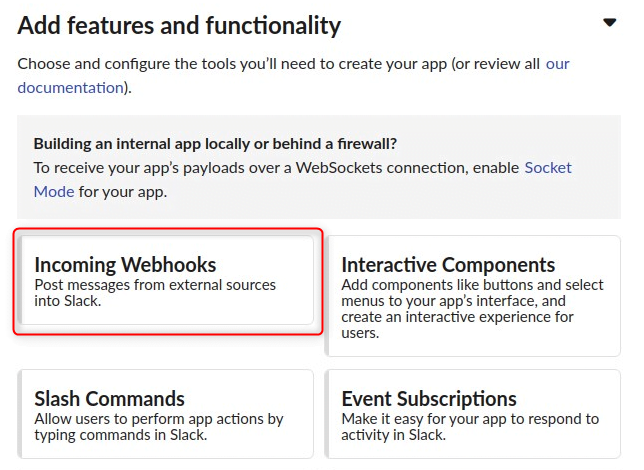
Lo activas y luego te pedirá que selecciones el canal donde vas a recibir l0s mensajes
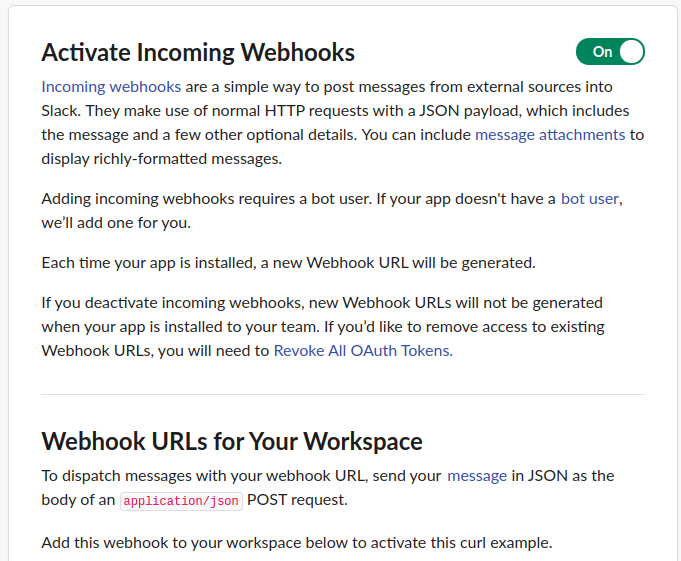
Una vez hecho te va a devolver la URL y el canal que es lo que tienes que poner en nuestro panel
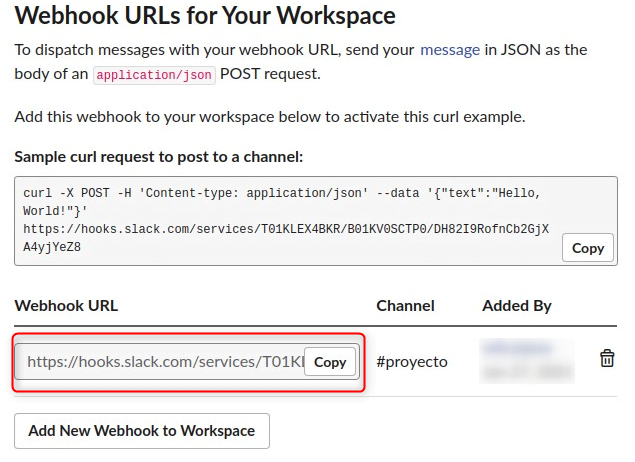
Con eso ya recibirás directamente las notificaciones en Slack de las llamadas